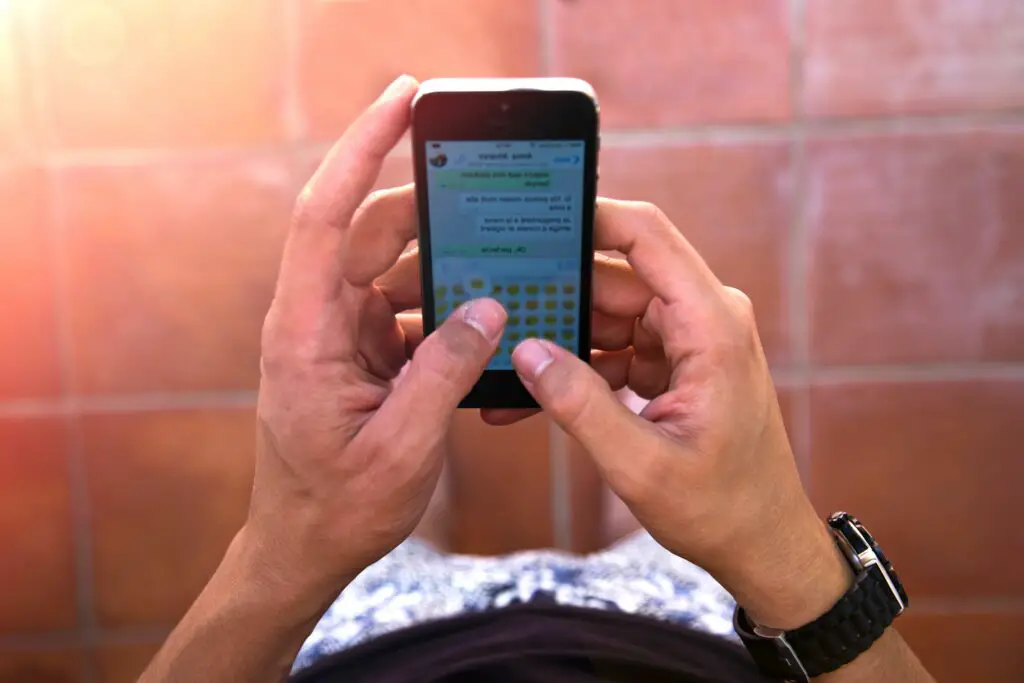
Wat te weten
- Zorg ervoor dat iCloud is ingeschakeld. Om te controleren, open Instellingen > iCloud en schakel in Berichten.
- Om verwijderde berichten op de iPhone op te halen met iCloud, ga naar Instellingen, selecteer je naam en kies iCloud.
- Gebruik iTunes-back-up, open iTunes op een computer, selecteer Voorkeuren > Algemene voorkeuren > Apparatenen kies een back-up.
In dit artikel wordt uitgelegd hoe u verwijderde teksten en iMessages kunt ophalen en mogelijk verloren berichten kunt herstellen. Instructies zijn van toepassing op iOS 12 en iOS 11.
Hoe verwijderde teksten op te halen met iCloud
De eerste stap om sms-berichten met succes te herstellen, is controleren of Berichten in iCloud al dan niet zijn ingeschakeld voor uw apparaat. Deze functie van Apple slaat uw sms-berichten op in de cloud en maakt het gemakkelijk om berichten te herstellen als uw apparaat zoekraakt, wordt gestolen of niet meer werkt. Om te controleren of de functie is ingeschakeld:
-
Open de Instellingen app, tik op je naam en tik vervolgens op iCloud.
-
Zet de aan Berichten tuimelschakelaar.
Als je een nieuw apparaat hebt gekocht of een telefoon hebt hersteld en Berichten in iCloud is ingeschakeld, verschijnen de gesprekken nadat de iPhone is ingesteld en je inlogt met je Apple ID. Als je Berichten in iCloud hebt ingeschakeld maar handmatig een bericht hebt verwijderd, is het waarschijnlijk verloren. De Berichten in iCloud-service werkt als een synchronisatietool tussen uw apparaten, dus alle berichten die u verwijdert, worden onmiddellijk uit de cloud verwijderd. Als je Berichten in iCloud echter niet hebt ingeschakeld, zijn je oude sms-berichten mogelijk opgeslagen in een iCloud- of iTunes-back-up. In Berichten in iCloud kunnen berichten niet worden hersteld vanaf een iCloud- of iTunes-back-up, omdat de back-up geen standaard sms-berichten of iMessages bevat zodra Berichten in iCloud is ingeschakeld.
Een verwijderd tekstbericht op iPhone herstellen met een iCloud-back-up
Als uw iPhone automatisch een back-up maakt naar iCloud, is het wellicht mogelijk om het apparaat naar een eerder tijdstip te herstellen. Als u een iPhone terugzet naar een eerder tijdstip, gaan eventuele nieuwe wijzigingen aan het apparaat na de opgegeven tijdsperiode verloren. Items kunnen nieuwere sms-berichten, foto’s, video’s, notities en meer bevatten. Begin met te controleren wanneer de laatste iCloud-back-up heeft plaatsgevonden. Als de laatste back-up plaatsvond in een tijd dat de berichten nog op het apparaat aanwezig waren, is het misschien mogelijk om je iPhone terug in de tijd te herstellen om die berichten te herstellen. Controleren wanneer de laatste iCloud-back-up heeft plaatsgevonden:
-
Ga naar Instellingen, kraan uw naamen tik vervolgens op iCloud.
-
Als de iCloud-back-up tuimelschakelaar is ingeschakeld, selecteer de Aan om te zien wanneer de laatste back-up heeft plaatsgevonden. Als iCloud-back-up niet is ingeschakeld, kan het apparaat met deze methode niet worden hersteld.
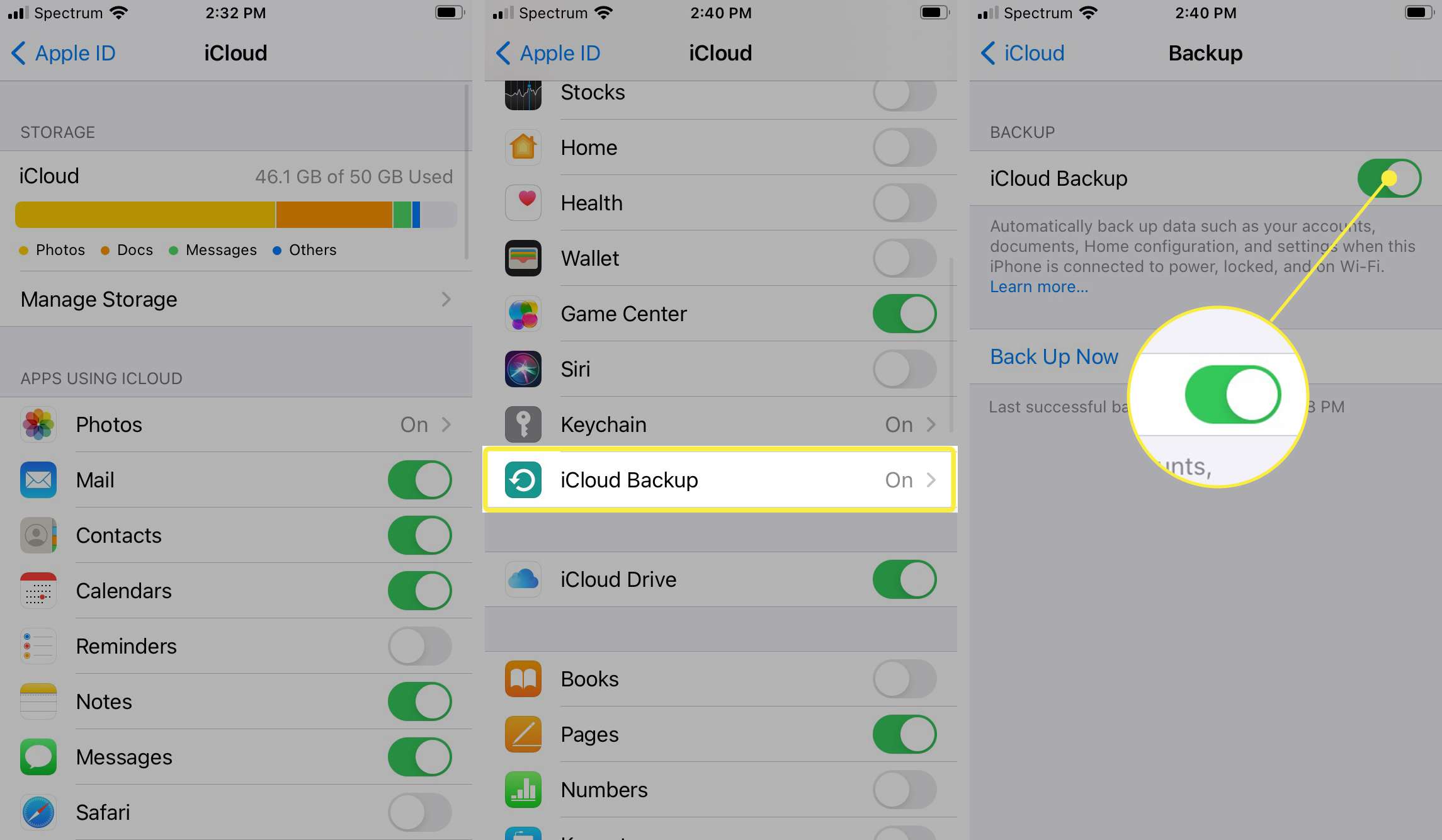
-
Als de meest recente iCloud-back-up was voordat u de teksten verwijderde, herstelt u uw iPhone vanaf de back-up. Het proces is hetzelfde op iPad en iPhone.
Maak geen back-up van de iPhone naar iCloud nadat u hebt vastgesteld dat de meest recente back-up de verwijderde sms-berichten bevat. Dit zou de oude back-up overschrijven met een nieuwere back-up die de berichten niet bevat.
Hoe verwijderde teksten op te halen met een iTunes-back-up
Als u uw iPhone handmatig op uw computer aansluit om er een back-up van te maken met iTunes, kan het mogelijk zijn om het apparaat naar een eerder tijdstip te herstellen met behulp van een back-up die op uw computer is opgeslagen. Deze methode werkt alleen op pre-Catalina (10.15) apparaten. Gebruik op macOS Catalina of hoger de Finder-methode in het volgende gedeelte om een back-up op uw Mac-computer op te zoeken of op te halen. Begin met te controleren wanneer uw laatste iTunes-back-ups hebben plaatsgevonden. Als een van de beschikbare back-ups is gemaakt in een tijd dat de berichten nog op het apparaat aanwezig waren, is het misschien mogelijk om je iPhone terug in de tijd te herstellen om die berichten te herstellen. Controleren wanneer uw laatste iTunes-back-up heeft plaatsgevonden:
-
Open iTunes op een Mac of pc.
-
Selecteer in de menubalk Voorkeuren.
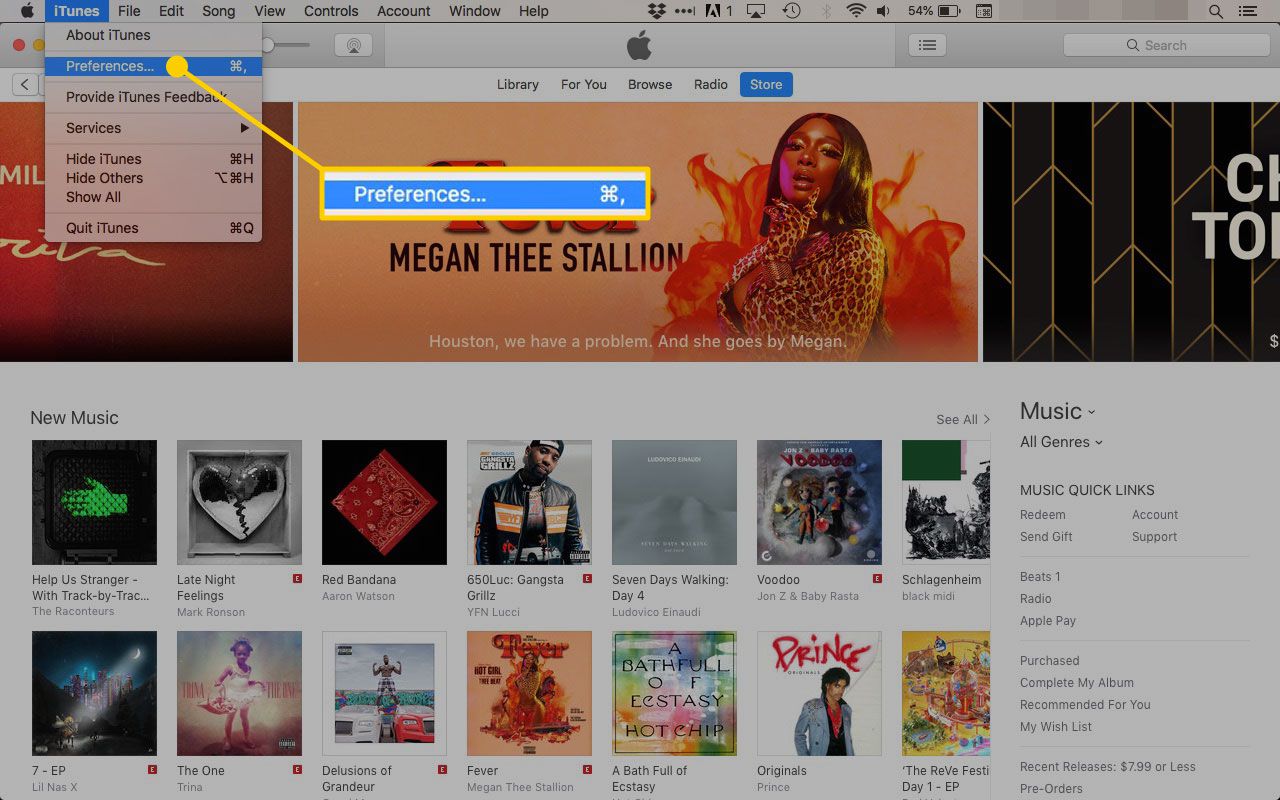
-
In de Algemene voorkeuren venster, selecteer de Apparaten tabblad.
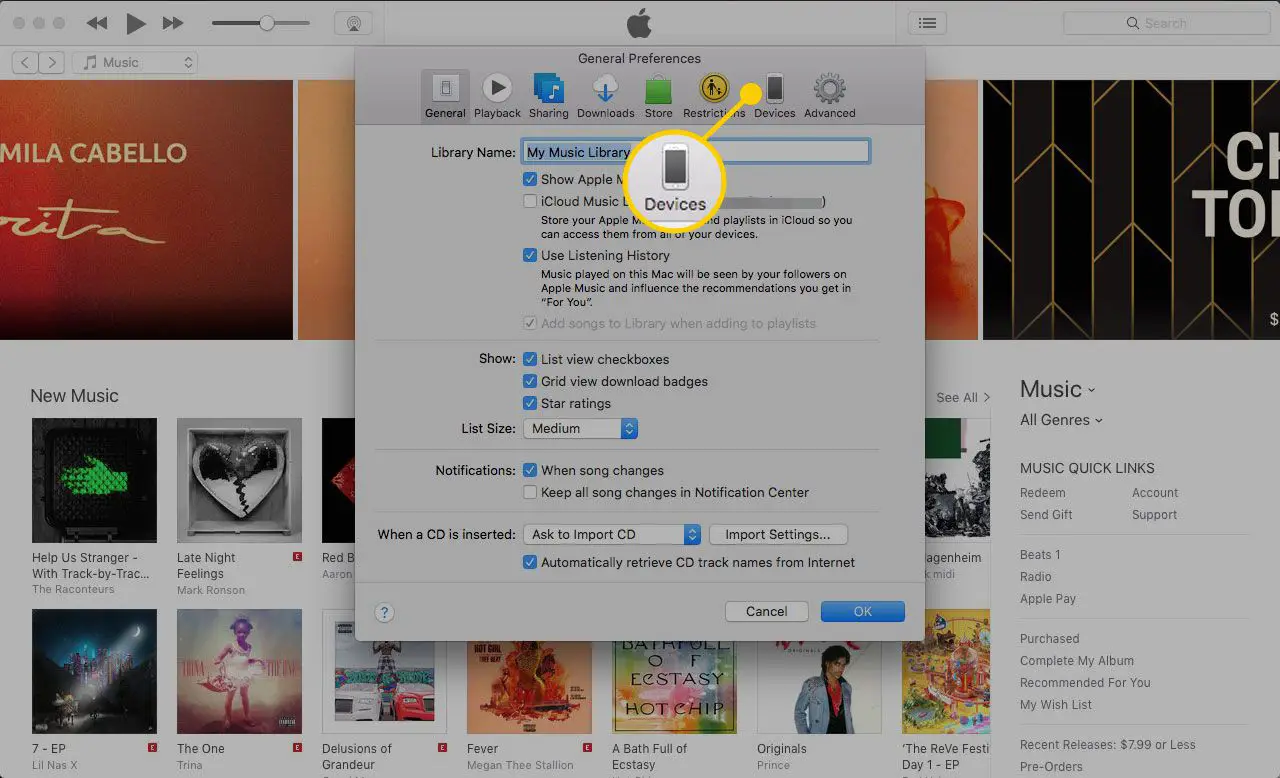
-
Als er een back-up van de iPhone is gemaakt met iTunes, worden alle back-ups die momenteel op uw computer staan weergegeven. Let op de verschillende beschikbare datumopties.
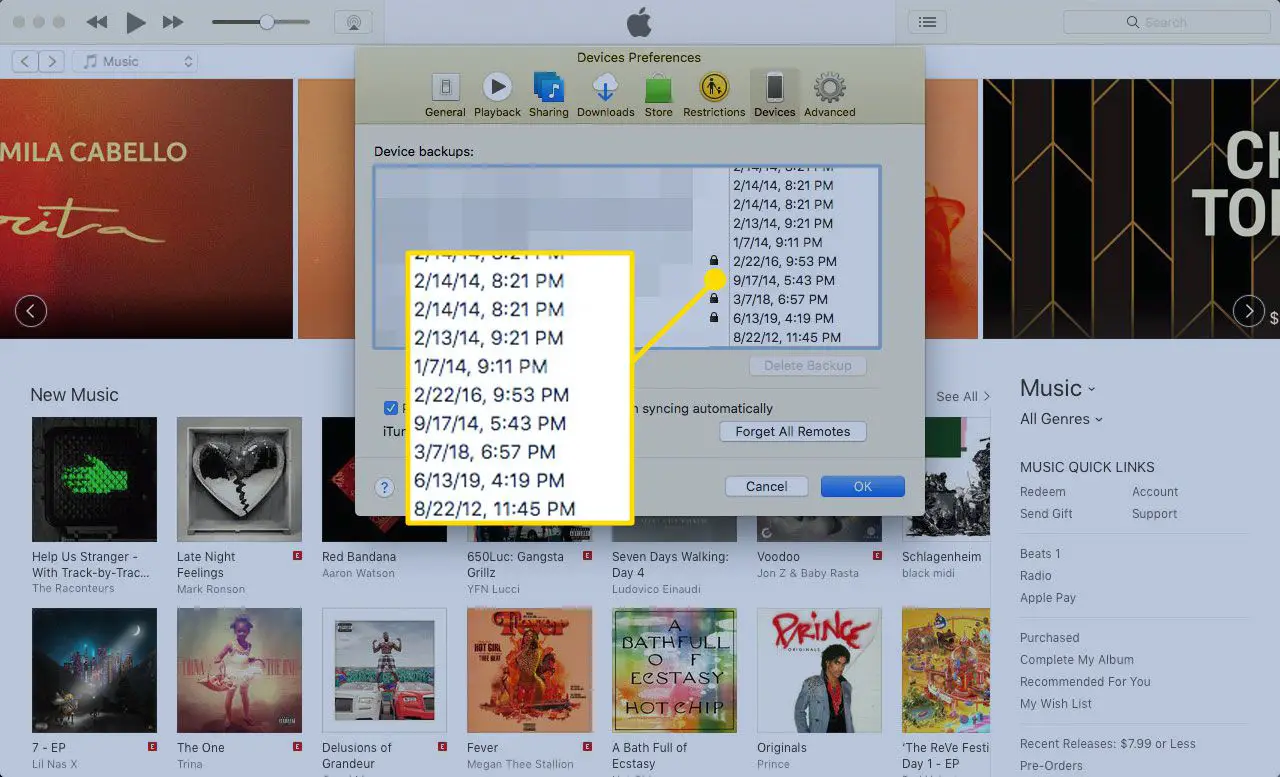
-
Herstel je iPhone vanaf de back-up als je er een hebt die de berichten bevat die je wilt herstellen.
Hoe verwijderde teksten op te halen met Mac Finder
Als je een back-up van je iPhone hebt gemaakt via je Mac-computer, kun je recente back-ups vinden, inclusief de datum van de meest recente back-up in Finder. Open een Finder-venster en navigeer naar de volgende map:
~/Bibliotheek/Applicatie-ondersteuning/MobileSync/Backup/
Je kunt Spotlight ook openen en invoeren MobileSync in het zoekveld. Open de map met de willekeurige tekstreeks. De Datum gewijzigd kolom geeft de meest recente back-up aan.
Herstel verwijderde tekstberichten op iPhone met behulp van een herstelprogramma van derden
Veel softwaretoepassingen van derden beweren verloren gegevens op een iPhone te kunnen herstellen. Twee van de meest populaire opties voor iPhone-gegevensherstel zijn EaseUS MobiSaver en Gihosoft iPhone Data Recovery. Deze toepassingen garanderen geen resultaten, aangezien hun succespercentage is gebaseerd op het feit of de iPhone nieuwe gegevens heeft geschreven over waar de oude sms-berichten zijn hersteld. Als u echter in de problemen zit, zijn ze een haalbare laatste poging.